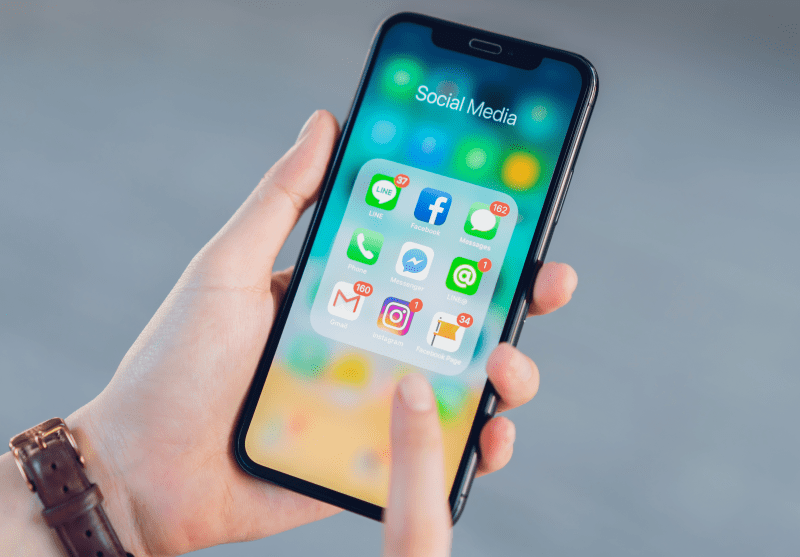ในฐานะบริการความบันเทิง/อินเทอร์เน็ตที่ครอบคลุมทุกอย่าง Fios ช่วยให้คุณดื่มด่ำกับรายการทีวีและภาพยนตร์ได้นานหลายชั่วโมง และหากคุณไม่สามารถรับสายใน GOT ได้ทุกบรรทัด คำบรรยายใต้ภาพ (CC) ก็พร้อมให้ความช่วยเหลือ ยิ่งไปกว่านั้น Fios ยังมี CC สำหรับเกมกีฬา ซึ่งมีประโยชน์เมื่อคุณดูเกมกับผู้สนับสนุนที่มีเสียงดัง

ไม่ว่าคุณจะรู้สึกผิดอย่างไร วิธีการเปิด/ปิด CC บน Fios นั้นค่อนข้างตรงไปตรงมา และคุณสามารถทำทุกอย่างผ่านรีโมตได้ ตรวจสอบขั้นตอนที่จำเป็นด้านล่าง
การเปิดใช้งาน/ปิดใช้งาน CC บน Fios
ขั้นตอนที่ 1
หยิบรีโมท Fios ของคุณขึ้นมาแล้วกดปุ่มเมนูสีน้ำเงินที่ด้านซ้ายบน

ไปที่การตั้งค่าโดยใช้ปุ่มลูกศรบนรีโมท จากนั้นไปที่เมนูการช่วยการเข้าถึง ควรเป็นตัวเลือกแรกในการตั้งค่า

ขั้นตอนที่ 2
เลื่อนไปทางขวาไปที่หน้าต่างหลักและเลือก Closed Captions เพื่อเข้าถึงตัวเลือกที่มีทั้งหมด รายการฟังก์ชัน CC ทั้งหมดอาจดูล้นหลามในตอนแรก แต่สิ่งที่คุณกำลังมองหาคือการเลือกบริการ ทางขวาล่าง “Press OK to change Closed Captioning preferences”

ป้อนการเลือกบริการในหน้าต่างป๊อปอัปและเลือกหนึ่งในโปรไฟล์ CC ที่มีให้, CC1, CC2, CC3 และอื่นๆ คุณควรรู้ว่าคำบรรยายภาษาอังกฤษใช้ได้กับ CC1 และ CC2 หากโปรแกรม/วิดีโอมีคำบรรยายในภาษาอื่น สามารถเข้าถึงได้จาก CC3 เป็นต้นไป โดยรวมแล้ว มีโปรไฟล์ CC 6 รายการใน Fios
ขั้นตอนที่ 3
เมื่อคุณทำการเลือกแล้วให้กด OK บนรีโมทเพื่อยืนยัน จากนั้นคุณควรกดปุ่มลูกศรขวาเพื่อไฮไลต์ตัวเลือกบันทึกและยืนยันอีกครั้งโดยกดปุ่ม OK

หลังจากที่คุณเลือกบันทึก CC จะปรากฏขึ้นที่ด้านล่างของหน้าจอทันที หากคุณต้องการปิดใช้งาน CC ให้กลับไปที่หน้าต่างป๊อปอัป Closed Captions แล้วเลือกตัวเลือก Off
ปรับแต่งการตั้งค่า CC บน Fios
สำหรับผู้ใช้บางคน การตั้งค่า CC เริ่มต้นใน Fios จะไม่ช่วยแก้ปัญหานี้ แต่ไม่ต้องกังวลไป เพราะ Fios ให้คุณเปลี่ยนทุกรายละเอียดเล็กๆ น้อยๆ และรับคำบรรยายที่เหมาะกับความต้องการของคุณ นี่คือวิธีการทำ
ขั้นตอนที่ 1
ไปที่เมนู Closed Captions ด้วยรีโมทของคุณ เราจะไม่ย้ำขั้นตอนดังกล่าวเนื่องจากเป็นขั้นตอนเดียวกับที่อธิบายไว้ก่อนหน้านี้ คุณจะเห็นรายการตัวเลือกมากมายในการปรับแต่ง CC ตามที่คุณต้องการ อาจใช้เวลาสักครู่ แต่คุณจะต้องทำเพียงครั้งเดียว

ขั้นตอนที่ 2
นำทางตัวเลือกด้วยปุ่มลูกศรแล้วกดตกลงเพื่อเลือกสิ่งที่คุณต้องการ เช่นเดียวกับ Amazon Prime Video Fios ให้คุณเปลี่ยนคุณสมบัติ CC ได้สามแบบ ได้แก่ หน้าต่าง พื้นหลัง และแบบอักษร สำหรับพื้นหลังและหน้าต่าง คุณสามารถปรับสีและความทึบได้ แม้ว่าการตั้งค่าเหล่านี้จะดูดีในอัตโนมัติเช่นกัน
และเมื่อพูดถึงตัวเลือกแบบอักษร คุณสามารถปรับแต่งแบบอักษรให้ตรงกับความต้องการของคุณได้ การตั้งค่าแบบอักษรมี 5 แบบ ได้แก่ สไตล์ ขนาด ความทึบ สี และประเภทขอบแบบอักษร
ขั้นตอนที่ 3
เมื่อคุณปรับแต่งตัวเลือกทีละตัว อย่าลืมไปทางขวาและเลือกบันทึก เมนู CC ยังมี Easy Reader ซึ่งเหมาะสำหรับผู้ที่มีปัญหากับคำบรรยายเริ่มต้น
หลังจากที่คุณทำการเปลี่ยนแปลงที่จำเป็นแล้ว CC จะปรากฏเป็นโปรแกรมตราบใดที่โปรแกรมหรือวิดีโอรองรับ
แอพ Fios TV
แอพ Fios TV บนมือถือสามารถทำหน้าที่เป็นรีโมทและให้คุณเปิดและปิด CC ได้ เพื่อให้ใช้งานได้ สมาร์ทโฟน/แท็บเล็ตของคุณต้องเชื่อมต่อกับเครือข่ายในบ้านเดียวกันกับ Fios
เลือกไอคอนรีโมตคอนโทรล จากนั้นแตะ Set-top Box Location แล้วกด * และไอคอน CC ที่ด้านล่าง หากคุณดูวิดีโอผ่านแอพ Fios TV การเปิด CC จะง่ายยิ่งขึ้นไปอีก เข้าไปที่การตั้งค่า แตะที่การตั้งค่า เลือก Closed Captioning แล้วกดปุ่มเปิด/ปิด
หมายเหตุสำคัญ
คุณอาจต้องเปิดใช้งาน CC ทั้งในทีวีและ Fios เพื่อรับคำบรรยาย เข้าถึงเมนูทีวีและไปที่การตั้งค่า จากนั้นไปที่คำบรรยายแบบปิด ตัวอย่างเช่น รุ่นล่าสุดของ Sony มี Closed Captioning ภายใต้ Accessibility และเช่นเดียวกันกับ LGs
กล่องรับสัญญาณที่ส่งความละเอียดมาตรฐาน (ไม่ใช่ HD/4K) อาจไม่รองรับคำบรรยายใต้ภาพ ดังนั้นจึงแนะนำให้ตรวจสอบความเข้ากันได้ก่อนที่คุณจะได้รับกล่องรับสัญญาณหรืออะแดปเตอร์ดิจิทัล เมื่อทุกอย่างได้รับการตั้งค่าและใช้งานได้ คุณจะสามารถเปิดและปิดคำบรรยายได้เพียงแค่กดปุ่มบนรีโมท Fios ของคุณ
เพลิดเพลินกับ Fios ได้ทุกที่
เมื่อพูดและทำเสร็จแล้ว อาจต้องใช้เวลาสักระยะในการตั้งค่า Fios CC ทั้งหมดให้เป็นศูนย์ แต่แล้ว คุณจะได้รับคำบรรยายที่สมบูรณ์แบบเพียงกดปุ่ม คุณควรรู้ว่าถ้าไม่มีอะไรช่วย แสดงว่าผู้แพร่ภาพกระจายเสียงไม่ได้ส่งสัญญาณ CC